Comment intégrer des vidéos YouTube dans WordPress
Publié: 2022-04-21La plupart des sites Web modernes bénéficient des médias. Que vous utilisiez des images, des GIF, des vidéos ou les trois, il est essentiel d'avoir de superbes visuels pour compléter votre écriture. Compte tenu des chiffres de trafic impliqués, apprendre à intégrer des vidéos YouTube dans WordPress peut aider à attirer de nouveaux visiteurs sur votre site sans transpirer.
La bonne nouvelle est qu'il existe plusieurs façons simples d'intégrer une vidéo YouTube. Bien que vous puissiez utiliser un plugin ou récupérer une vidéo directement sur YouTube, WordPress propose plusieurs façons d'intégrer des vidéos à partir de l'éditeur de blocs lui-même.
Dans cet article, nous allons voir comment intégrer des vidéos YouTube dans WordPress, en utilisant un certain nombre de méthodes. Avant de faire cela, prenons un peu de temps pour passer en revue les avantages de l'intégration de vidéos dans WordPress, et aussi pourquoi l'auto-hébergement est une mauvaise idée.
Les avantages de l'intégration de vidéos YouTube dans WordPress
Il existe des raisons subjectives et objectives pour lesquelles vous voudriez intégrer des vidéos sur votre site WordPress. Par exemple, dans certains cas, vous pourriez penser qu'une vidéo est un meilleur moyen d'expliquer un sujet qu'un texte. Pour aller plus loin, une vidéo pourrait également aider à compléter votre écriture, en particulier lorsque les visuels sont importants pour la pièce.
Bien sûr, ces raisons sont basées sur les objectifs et la direction de votre site, ainsi que sur votre temps et votre budget. Même ainsi, il existe de nombreuses raisons solides et objectives d'intégrer également des vidéos YouTube dans WordPress :
- Vous pouvez offrir une extension de votre image de marque grâce à des vidéos autoproduites.
- Vous pouvez ajouter un élément "humain" à votre site Web, ce qui est important pour renforcer la confiance et la fiabilité de votre site et de ses produits.
- Les vidéos peuvent constituer l'épine dorsale de votre documentation en ligne et de votre marketing de contenu. Par exemple, vous pouvez démontrer le fonctionnement de votre produit, service ou entreprise à l'aide de visuels.
Il y a aussi des raisons techniques à considérer. Nous aborderons le gros problème dans la section suivante, mais sans considérer quoi que ce soit d'autre, votre optimisation pour les moteurs de recherche (SEO) devrait recevoir un coup de pouce si vous utilisez la vidéo.
Tout comme votre contenu écrit, les vidéos peuvent augmenter le trafic et les affaires grâce à une recherche ciblée de mots-clés, des sous-titres codés, des éléments explorés tels que des vignettes, et bien plus encore. Cependant, il y a un aspect de l'intégration de vidéos sur votre site que nous devons séparer et discuter. Faisons cela ensuite.
Pourquoi devriez-vous toujours utiliser un service d'hébergement vidéo dédié (plutôt que de les héberger vous-même)
Étant donné que vous hébergez probablement vous-même votre site Web, il est tentant de penser que votre serveur peut héberger tous les fichiers, dossiers et actifs qui lui sont associés. Dans la plupart des cas, il n'y a aucune raison pour laquelle vous ne pouvez pas. Par exemple, les images conviennent très bien dans un dossier sur votre serveur.
En matière de vidéo, vous devrez penser différemment. En fait, il existe une recommandation écrasante de nombreuses sources pour dire que vous ne devriez jamais auto-héberger vos vidéos. Quant à savoir pourquoi c'est le cas, il y a plusieurs raisons:
- Un service dédié oriente ses offres vers la meilleure qualité de streaming, sans décalage ni bégaiement. Il aura besoin d'un serveur qui a une configuration différente, plutôt que le même que celui que vous utilisez pour votre site Web.
- Les vidéos sont de taille énorme. Cela peut rapidement consommer votre capacité de stockage, qui n'est pas efficace ou même nécessaire.
- Vous devrez fournir plusieurs versions de votre vidéo. Par exemple, vous souhaiterez proposer différents formats de fichiers, débits binaires et qualités. Cela peut encore ronger votre stockage et votre bande passante.
- Vous devrez également afficher la vidéo, ce qui signifie rechercher et mettre en œuvre un lecteur multimédia approprié.
Chacun d'eux est une raison individuelle solide d'utiliser un service d'hébergement vidéo. Combinés, c'est un avertissement clair pour laisser vos vidéos sur une plate-forme telle que YouTube. Il offrira une qualité de premier ordre, un éventail de formats vidéo et une plus grande visibilité.
Comment intégrer des vidéos YouTube dans WordPress (4 façons)
Dans les prochaines sections, nous allons discuter de la façon d'intégrer des vidéos YouTube dans WordPress. Il existe quatre méthodes ici, et elles ont toutes un processus et un résultat similaires :
- L'éditeur de blocs dispose d'un bloc dédié pour vous aider à afficher vos vidéos.
- Il existe également un moyen d'intégrer automatiquement des vidéos YouTube dans WordPress.
- Vous pouvez créer un lien direct vers la vidéo YouTube, qui intégrera également la vidéo dans de nombreux cas.
- Il existe de nombreux plugins WordPress qui peuvent vous aider à intégrer des vidéos à partir de divers sites.
La première option va être la plus courante, alors commençons par là !
1. Utilisez l'éditeur de blocs
Avant l'avènement de l'éditeur de blocs, vous auriez dû utiliser l'une de nos autres méthodes. Cependant, si vous utilisez l'éditeur comme principal moyen de créer du contenu, vous constaterez qu'un bloc dédié est disponible.
Avant de commencer, assurez-vous que vous pouvez accéder à la vidéo que vous souhaitez intégrer et que vous disposez de son URL. Vous pouvez le trouver dans la barre du navigateur - l'URL standard vers laquelle vous naviguerez :
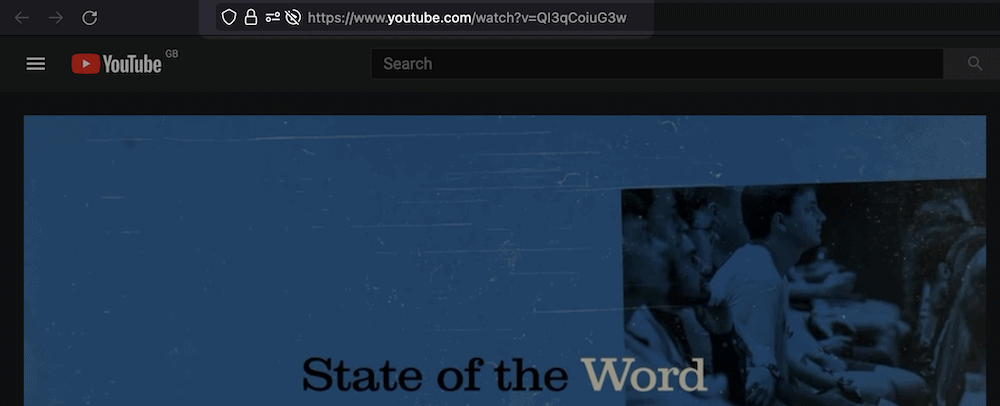
À partir de là, ouvrez l'éditeur de blocs pour le message dans lequel vous souhaitez intégrer la vidéo. Cliquez sur la méthode souhaitée pour ajouter un nouveau bloc et recherchez le bloc YouTube dans la liste :
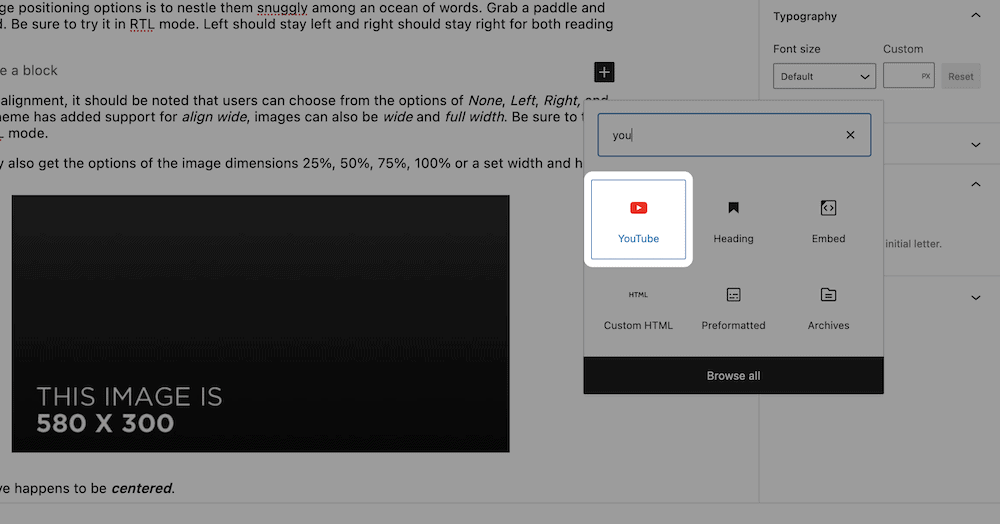
Cela vous offrira un espace réservé, un peu comme l'ajout d'un bloc d'image. Vous pouvez coller l'URL dans le champ de texte :
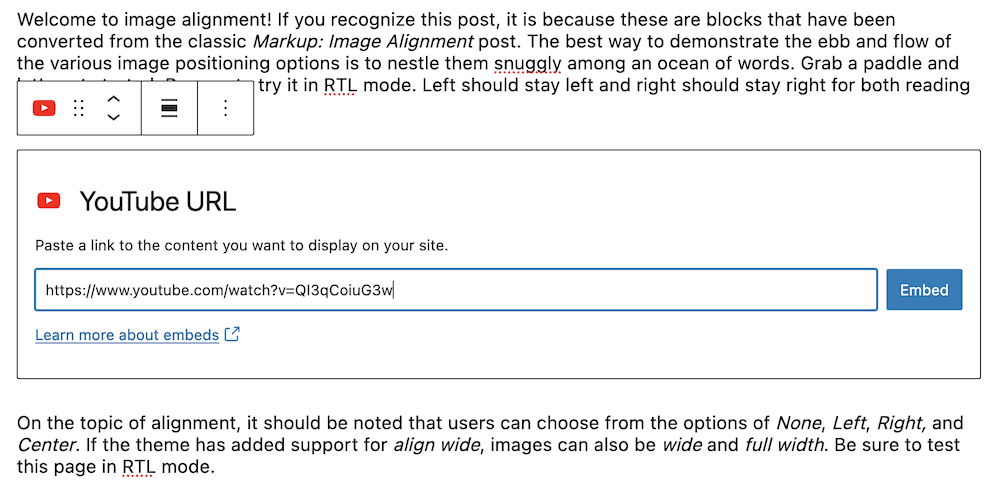
Une fois que vous aurez cliqué sur le bouton Intégrer, la vidéo s'affichera.
2. Ajouter une vidéo YouTube avec intégration automatique
La méthode suivante est la manière classique d'intégrer des vidéos YouTube dans WordPress. Cela aurait été la méthode que vous utiliseriez avec l'éditeur classique, bien qu'elle puisse toujours être viable si vous n'utilisez pas l'éditeur de blocs pour créer du contenu.

WordPress inclut le format oEmbed, qui, en termes simples, vous permet d'afficher des liens tiers sous forme d'intégrations. Cela fonctionne avec toute une série de sites, mais c'est sur YouTube que nous nous concentrerons ici.
Cette méthode est la plus simple des méthodes de cette liste. Tout d'abord, assurez-vous d'avoir l'URL de la vidéo - la copier à partir de la barre du navigateur est très bien. Ensuite, trouvez un emplacement dans votre contenu pour la vidéo. Nous allons utiliser l'éditeur de blocs ici, car cette méthode fonctionnera toujours ici.
Ensuite, collez le lien comme vous le feriez pour n'importe quelle autre copie :
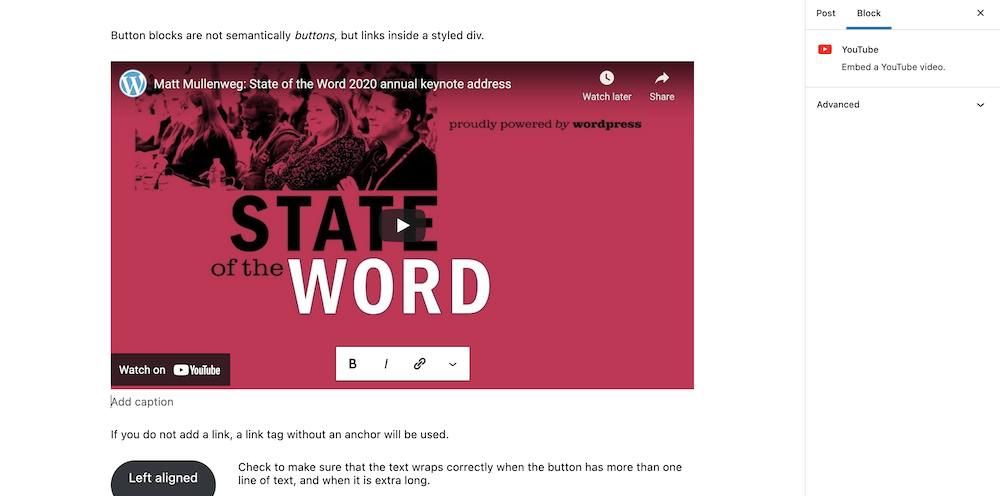
Si vous clignez des yeux, vous manquerez la conversion du lien textuel en vidéo YouTube intégrée. Quoi qu'il en soit, une fois que vous avez fait cela, le processus est terminé.
3. Lien vers l'URL d'intégration YouTube
Il existe un autre moyen d'intégrer une vidéo YouTube similaire à la précédente. Cette fois, vous utiliserez le code d'intégration YouTube dédié et le collerez dans votre site.
Pour le trouver, dirigez-vous vers votre vidéo YouTube et cliquez sur le lien Partager ci-dessous :
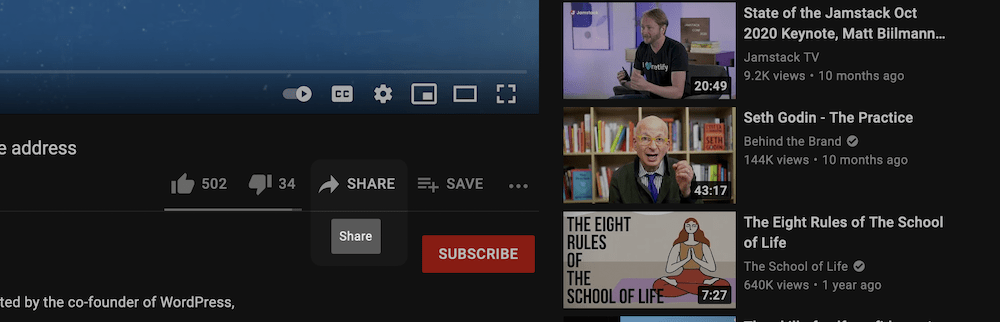
Dans la boîte de dialogue qui s'affiche, choisissez le bouton Intégrer :

Cela affichera un aperçu de la vidéo et certaines options vidéo avec un bloc de code. Une fois que vous avez déterminé le point de départ de votre vidéo et si les commandes seront visibles, vous pouvez le mettre en surbrillance et le copier comme vous le feriez pour tout autre texte. À partir de là, vous pouvez le coller dans l'éditeur WordPress de votre choix :
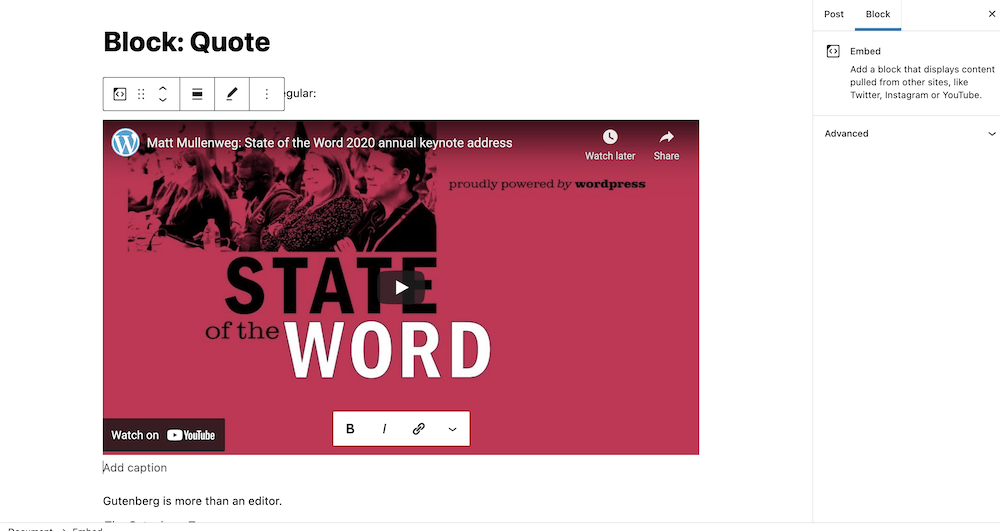
Encore une fois, cela se produit rapidement, donc cela ressemble à tout autre processus d'intégration. La différence ici est que le code respectera le point de départ et d'autres aspects que vous avez définis dans YouTube.
4. Utilisez un plugin WordPress YouTube Embed dédié
Comme vous vous en doutez, WordPress vous permet également d'intégrer des vidéos YouTube à l'aide de plugins. La mauvaise nouvelle est que bien qu'il existe de nombreux plugins disponibles, beaucoup ont de mauvaises critiques et un manque de mise à jour.
Même ainsi, il existe quelques plugins que nous pouvons recommander qui fonctionnent avec différents objectifs. Par exemple, vous pouvez utiliser WP YouTube Lyte pour « charger paresseux » des vidéos et économiser de la bande passante. Vous pouvez également utiliser Midhan : Lite YouTube Embed pour offrir un rendu plus rapide.
Pour la plupart des utilisateurs, vous vous tournerez vers un plugin de galerie tel que Embed Plus pour YouTube :
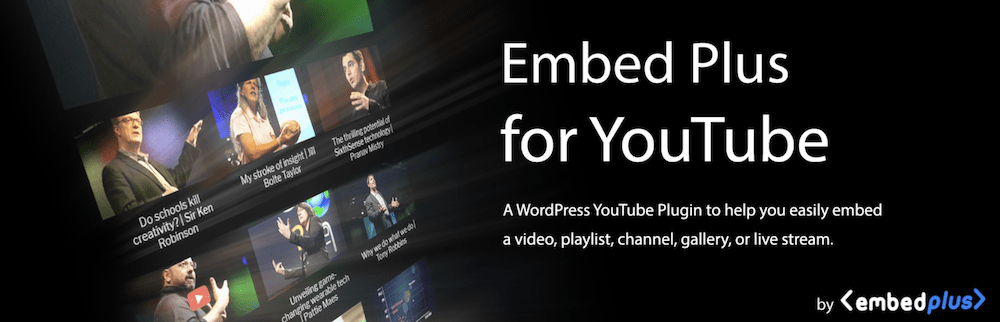
Vous pouvez installer ce plug-in de la manière habituelle, auquel cas vous pourrez choisir le bloc YouTube Wizard dans une publication ou une page :
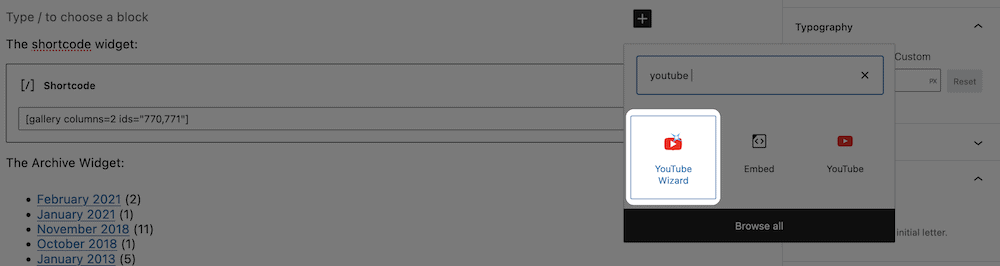
Ensuite, vous pouvez cliquer sur le bouton Ouvrir l'assistant dans l'espace réservé Bloquer :
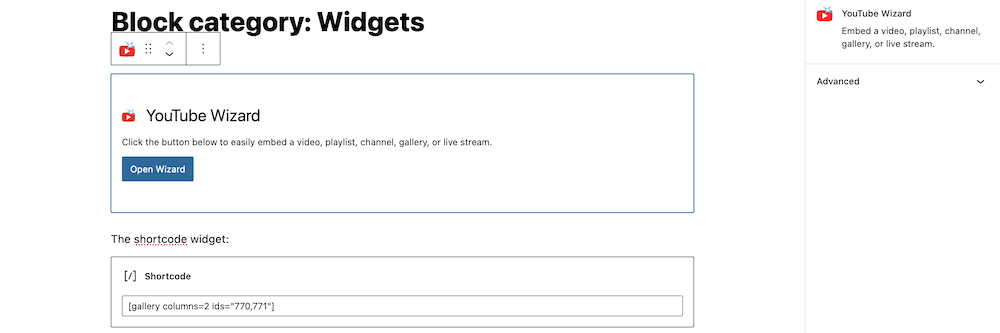
Cela affichera un écran de dialogue avec un certain nombre d'options pour intégrer votre vidéo YouTube. Nous allons faire simple et choisir Embed a single video :
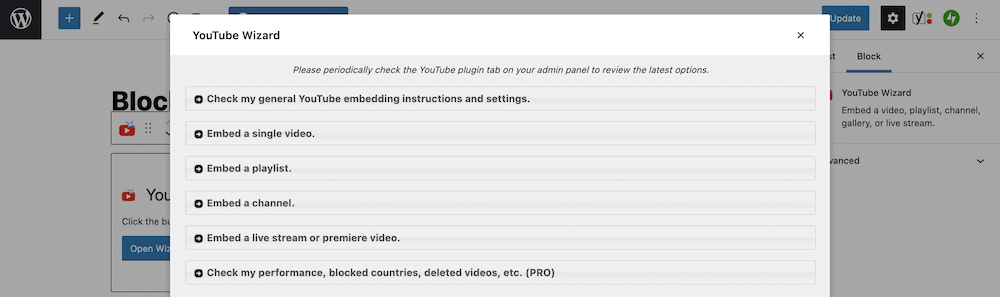
Le processus ici est similaire aux autres méthodes d'intégration : collez le lien YouTube dans le champ de texte, puis cliquez pour confirmer :

Pour la dernière étape, vous pouvez cliquer sur Insérer dans l'éditeur ou copier et coller le shortcode dans l'éditeur de blocs :
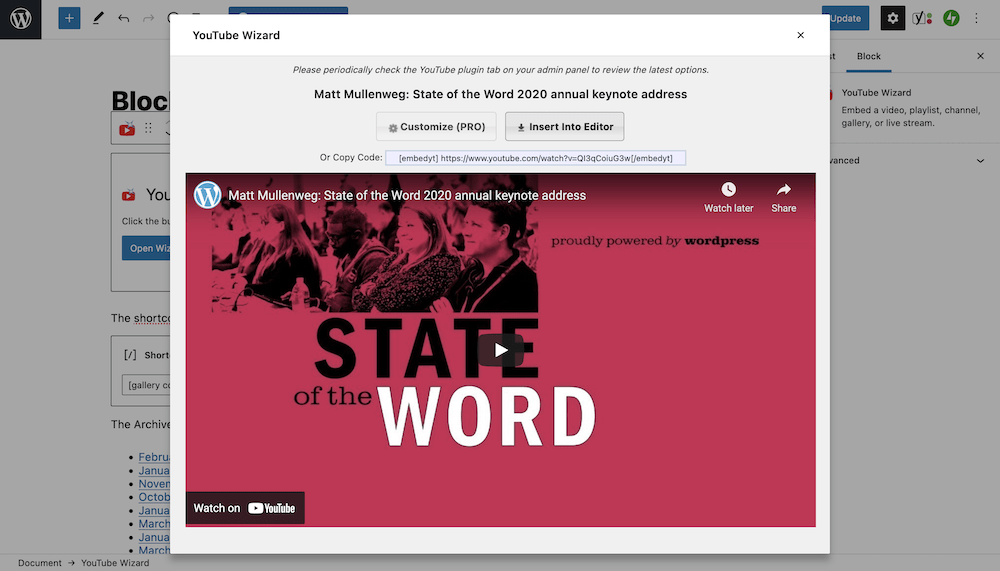
La véritable puissance d'un plugin comme celui-ci vient lorsque vous souhaitez afficher des galeries ou des listes de lecture. Cependant, vous voudrez trouver une solution qui correspond à vos besoins et à vos objectifs.
Emballer
Bien que tous les sites Web n'aient pas besoin d'utiliser la vidéo, il s'agit d'un type de média important pour de nombreuses applications. Pour cette raison, WordPress offre un certain nombre de façons d'intégrer des vidéos YouTube, sans parler d'autres sites vidéo également.
Au cours de cet article, nous avons examiné comment intégrer des vidéos YouTube dans WordPress. Voici les quatre façons que nous avons mentionnées :
- Utilisez la fonctionnalité intégrée de l'éditeur de blocs.
- Utilisez l'intégration automatique pour afficher la vidéo YouTube.
- Collez le lien YouTube Embed URL dans WordPress.
- Installez un plugin d'intégration YouTube dédié pour vous aider à afficher des vidéos.
Voulez-vous intégrer des vidéos YouTube dans WordPress, et si oui, laquelle de nos méthodes vous semble prometteuse ? Faites-nous savoir dans la section commentaires ci-dessous!
